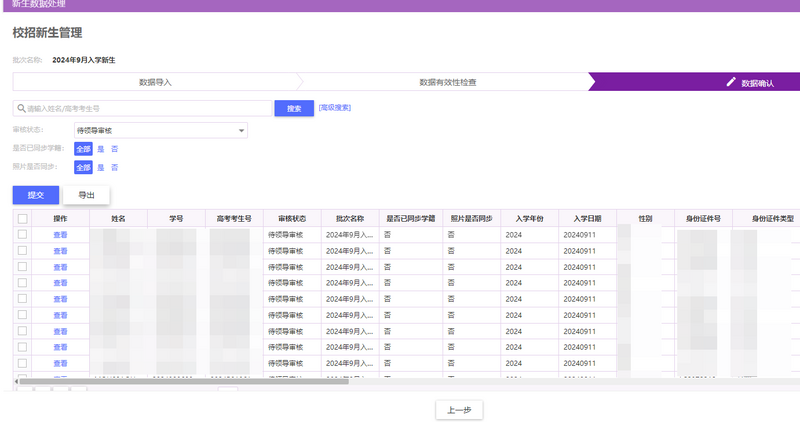国际处招生数据处理:修订间差异
| 第25行: | 第25行: | ||
# 1-4位:年份 | # 1-4位:年份 | ||
# 5-6位:学生类别。国际处可以使用下面两个编码 | # 5-6位:学生类别。国际处可以使用下面两个编码 | ||
38:普通本科进修国际学生 | |||
39:普通本科国际学生 | |||
# 7-8位:学院代码,使用学校统一学院代码的最后两位 | # 7-8位:学院代码,使用学校统一学院代码的最后两位 | ||
# 9-12位:学生流水编码 | # 9-12位:学生流水编码 | ||
2025年6月24日 (二) 17:07的版本
国际合作交流处招生数据处理说明
国际处管理员登录
如下图所示操作。
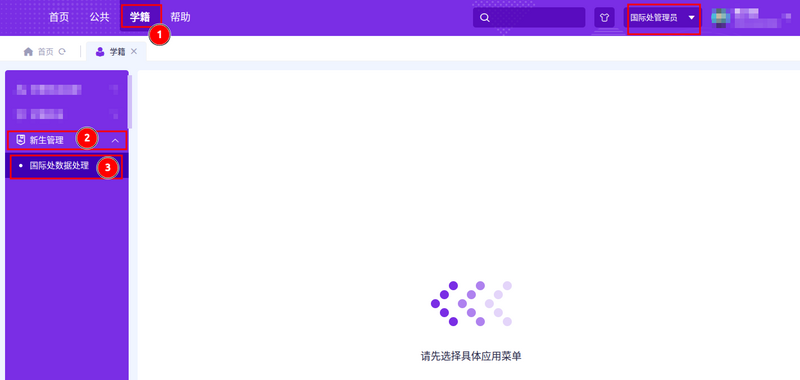
数据导入
步骤1
按上图点击之后,看到如下图所示界面。
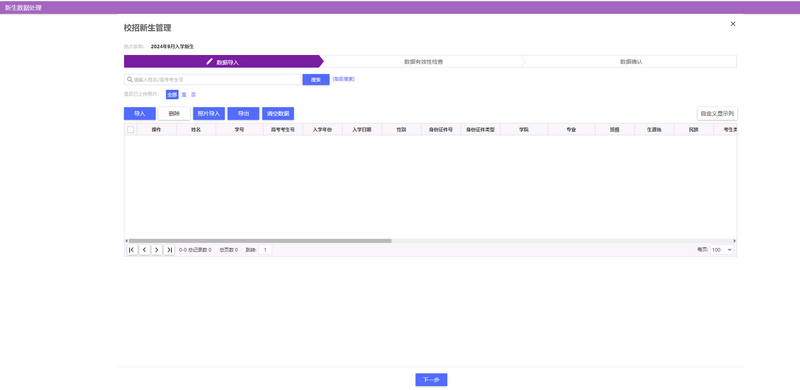
步骤2
点击【导入】按钮,看到如下图所示界面,点击“下载导入模板”,就可以得到一个空白的标准数据处理模板(Excel文件)。
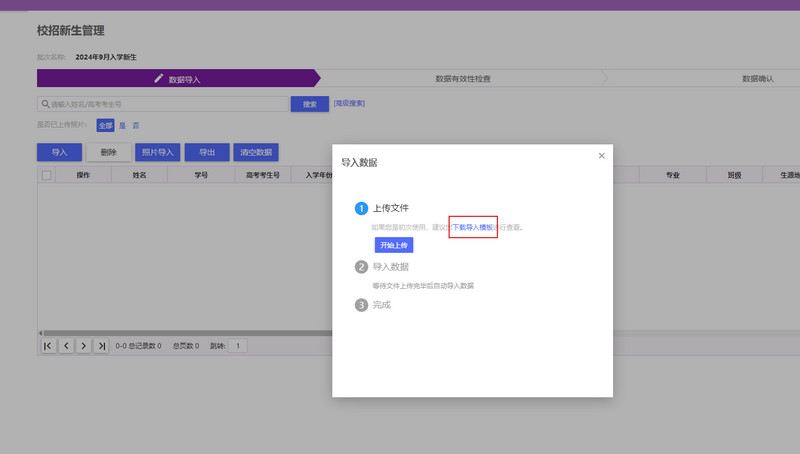
一、数据文件编辑要求
为避免上传文件时平台无法解析文件,请使用Microsoft Office Word进行编辑。
二、数据文件单元格格式要求
打开文件如下图所示,请在【导入字段】sheet也填写数据,首行为标题行,不可删除!数据每个单元格格式必须为【文本】(不能是公式)。

三、数据文件字段填写要求
为避免上传文件时,由于所填写的数据不符合平台要求。请在填写【导入字段】sheet每个字段数据前,先在【字典表】查看这个字段是否有标准的值。如果有标准值,请按照标准值填写。

四、学号字段编码规则
- 学号总计12位,使用如下规则进行编码
- 1-4位:年份
- 5-6位:学生类别。国际处可以使用下面两个编码
38:普通本科进修国际学生 39:普通本科国际学生
- 7-8位:学院代码,使用学校统一学院代码的最后两位
- 9-12位:学生流水编码
五、针对国际招生字段填写说明
- 【姓名】字段,必填,按照实际填写;
- 【学号】字段,必填,按照实际填写;
- 【性别】字段,必填,按照实际填写,请参考【字典表】sheet内的标准值;
- 【高考考生号】字段,必填,按照实际填写;
- 【身份证件号】字段,必填,请填写【护照号】;
- 【身份证件类型】字段,必填,请填写【护照】;
- 【专业】字段,必填,按照实际填写,请参考【字典表】sheet内的标准值(若字典已有值不满足,请联系教务处学籍科);
- 【班级】字段,必填,按照实际填写,请参考【字典表】sheet内的标准值(若字典已有值不满足,请联系教务处学籍科);
- 【生源地】字段,不填写;
- 【民族】字段,必填,请填写【外国血统】;
- 【考生类别】字段,请填写【国际招生】;
- 【政治面貌】字段,请填写【群众】;
- 【高考科类】字段,请填写【国际招生】;
- 【毕业中学】字段,不填写;
- 【高考总分】字段,不填写;
- 【高考数学成绩】字段,不填写;
- 【高考外语成绩】字段,不填写;
- 【外语语种】字段,必填,按照实际填写;
- 【出生日期】字段,必填,标准格式为8位(年4位,月2位,日2位),即按照类似【20100601】进行填写;
- 【校区】字段,必填,按照实际填写;
- 【学生类别】字段,必填,请填写【普通本科国际学生】;
- 【培养层次】字段,必填,请填写【国际学生】;
- 【国家地区】字段,必填,按照实际填写,请参考【字典表】sheet内的标准值;
- 【特殊学生类别】字段,不填写;
- 【入学日期】字段,必填,标准格式为8位(年4位,月2位,日2位),即按照类似【20100601】进行填写;
- 【招生方式】字段,必填,请填写【国际招生】;
- 【录取通知书号】字段,不填写;
- 【录取年份】字段,必填,标准格式为4位,即按照4为年份值进行填写,即按照实际年份填写;
- 【港澳台侨】字段,不填写;
步骤3
数据处理完成后,点击上图的【开始上传】按钮,看到如下所示界面。在窗口中找到需要上传的文件,鼠标左键单击选择,然后再点击【打开】按钮即可。
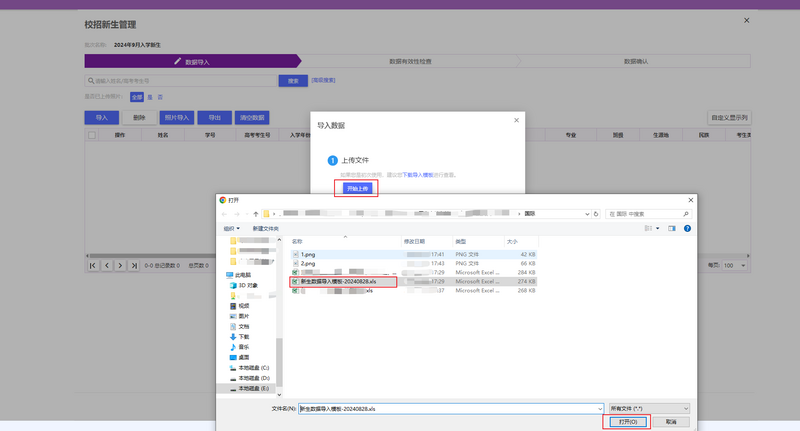
步骤4
此时会显示如下图所示界面。这里可以选择【重新上传】,即选择另外一个文件(若点击此按钮,操作参考上一步)。也可以选择【确认上传】。

一、上传成功没有失败记录
点击【确认上传】按钮后,平台开始处理数据,可以看到类似下图所示界面。注意图中红框标记的部分,“导入失败0条”字样表示上传的数据没有问题。
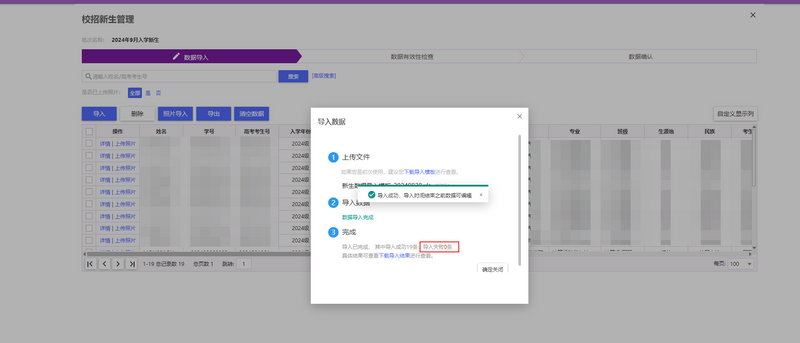
二、上传成功但有失败记录
若出现如下图所示界面,“导入失败19条”字样说明数据有错误,可以点击“下载导入结果”查看具体的数据错误原因,修改后,重复步骤5即可。
三、其他可能的操作说明
- 若上传的数据部分成功,部分失败,建议点击【清空数据】按钮,先清空已上传的数据后,从步骤2 重新开始。
- 若发现单个数据有错误,则在数据行前勾选,然后点击【删除】按钮即可。若还需要上传该条数据,请先准备一个只有这一条数据的文档,从步骤2 重新开始。
步骤5
所有数据导入完成,并没有错误后,可以看到如下图所示界面。点击【下一步】即可。
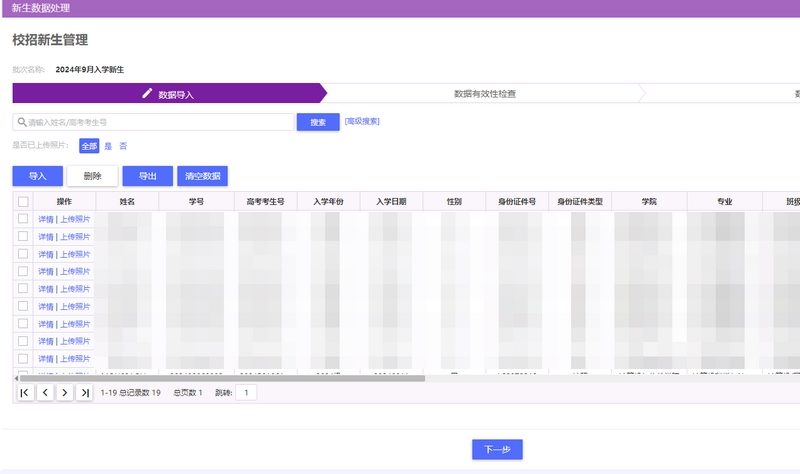
数据导入
如下图所示,此部分主要做数据的有效性检查,逐个分项进行。若存在问题的数据会直接展示在这个分项当中。
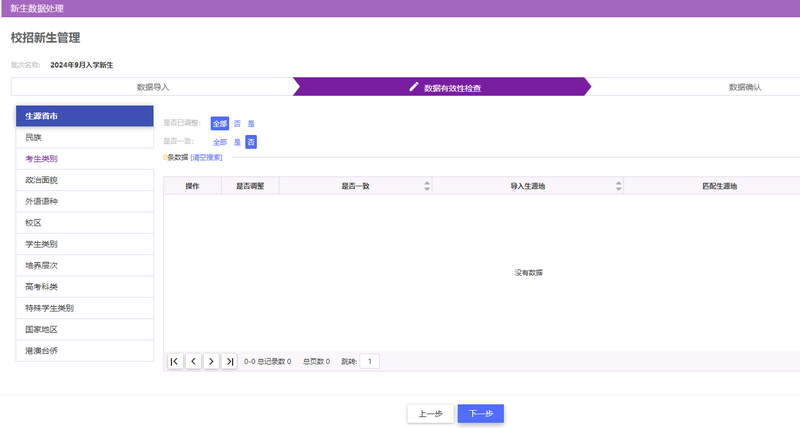
特别说明:若数据问题不严重可以直接使用界面上的调整功能,若数据问题比较严重,页面上的调整功能不能满足需要。则需要回到数据导入,先【清空数据】再【导入】。
数据有效性检查
如下图所示,此部分主要做数据的最后核对,可以点击【导入】,生成已导入数据的文档。若确认数据无误,点击【提交】即可。